Windows 11支持通过远程协助功能实现远程帮助,首先在“设置”中开启“远程桌面”,随后可使用“轻松连接”生成六位安全代码邀请他人协助;推荐使用内置的“快速助手”应用,登录微软账户后选择“获取帮助”并共享一次性安全代码,对方通过“帮助他人”输入代码即可请求连接,本地确认后开始远程操作;对于常用协助者,可在快速助手中添加信任联系人,通过邮件邀请绑定,后续直接从列表发起会话,免去每次输入代码的步骤。
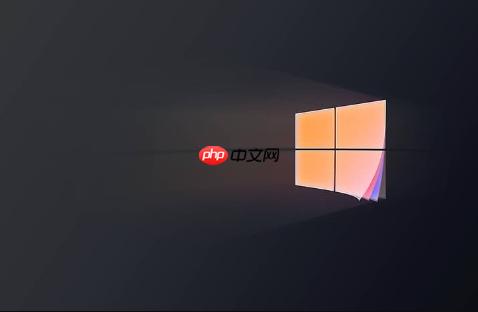
如果您需要远程帮助他人或请求他人协助解决电脑问题,可以使用Windows 11自带的远程协助功能。该功能允许受信任的用户通过网络连接到您的计算机进行故障排查和操作。
本文运行环境:Dell XPS 13,Windows 11 家庭版
在使用远程协助前,必须先在系统中开启相关设置,以允许其他用户连接到本机。此步骤确保系统准备好接收远程连接请求。
1、按下 Win + I 快捷键打开“设置”应用。
2、进入“系统”类别,点击左侧的“远程桌面”选项。
3、将“远程桌面”开关切换至“开”的状态。
4、在弹出的安全提示窗口中选择“确认”完成启用。

使用“轻松连接”方式可以快速生成一个临时会话邀请,便于信任的联系人安全地连接到您的电脑进行协助。
1、在任务栏搜索框中输入“远程协助”,然后选择“邀请某人连接到您的电脑并帮助您”。
2、选择“使用轻松连接”选项启动邀请流程。
3、系统将生成一个六位数的安全代码和有效期信息。
4、通过电话或即时通讯工具将安全代码告知您信任的帮助者。
5、帮助者需在有效期内使用该代码建立连接请求,您确认后即可开始共享桌面。

快速助手是Windows 11推荐的现代远程协助工具,集成于系统中,提供更流畅的连接体验和更高的安全性。
1、在“开始”菜单中搜索并打开“快速助手”应用。
2、登录与当前系统绑定的微软账户以确保功能正常运行。
3、选择“获取帮助”选项,然后点击“使用安全代码共享我的屏幕”。
4、系统将显示一个一次性使用的安全代码及过期时间。
5、将该代码提供给协助人员,对方在自己的快速助手中选择“帮助他人”并输入代码即可发起连接。
6、当连接请求到达时,您需要在本地确认“允许”以建立远程会话。

对于经常需要互相协助的用户,可预先添加信任的联系人,简化每次连接时的身份验证过程。
1、打开“快速助手”应用并登录您的微软账户。
2、选择“获取帮助”下的“邀请某人帮助我”。
3、点击“添加联系人”,输入对方的电子邮件地址(必须为微软账户)。
4、发送邀请后,待对方接受并成为您的信任联系人。
5、下次需要协助时,直接从联系人列表中选择该用户发送即时会话请求,无需再手动传递安全代码。
以上就是windows11自带的远程协助功能怎么用_windows11远程协助使用方法的详细内容,更多请关注php中文网其它相关文章!

Windows激活工具是正版认证的激活工具,永久激活,一键解决windows许可证即将过期。可激活win7系统、win8.1系统、win10系统、win11系统。下载后先看完视频激活教程,再进行操作,100%激活成功。

Copyright 2014-2025 https://www.php.cn/ All Rights Reserved | php.cn | 湘ICP备2023035733号